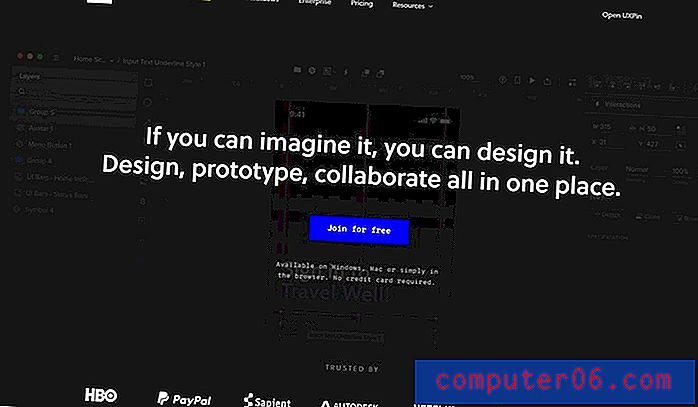Как да добавите стрелка в Google Слайдове
Типът презентация, който създавате в Google Слайдове, ще диктува вида на съдържанието, което добавяте към всеки свой слайд. Това могат да бъдат снимки, текстови полета или дори видеоклипове, но могат да бъдат и различни форми.
Една от формите, които можете да добавите към слайд, е стрелка. Това може да бъде полезно, ако създавате урок или ако върху слайда има конкретен елемент, който искате да подчертаете за вашата аудитория. За щастие Google слайдове улеснява добавянето на стрелка към вашата презентация, като следвате стъпките по-долу.
Поставете стрелка в слайд в Google Слайдове
Стъпките в тази статия бяха извършени във настолната версия на уеб браузъра Google Chrome. Имайте предвид, че ще можете да коригирате някои настройки за стрелката, която добавяте, като формата и цвета.
Стъпка 1: Влезте в Google Drive и отворете презентацията, към която искате да добавите стрелка.
Стъпка 2: Изберете слайда, където искате стрелката, от списъка с диапозитиви в лявата част на прозореца.
Стъпка 3: Щракнете върху бутона Line в лентата с инструменти, след което изберете опцията стрелка .

Стъпка 4: Щракнете и задръжте върху слайда, където искате да стартирате стрелката, след което плъзнете мишката, докато достигне желаната дължина.
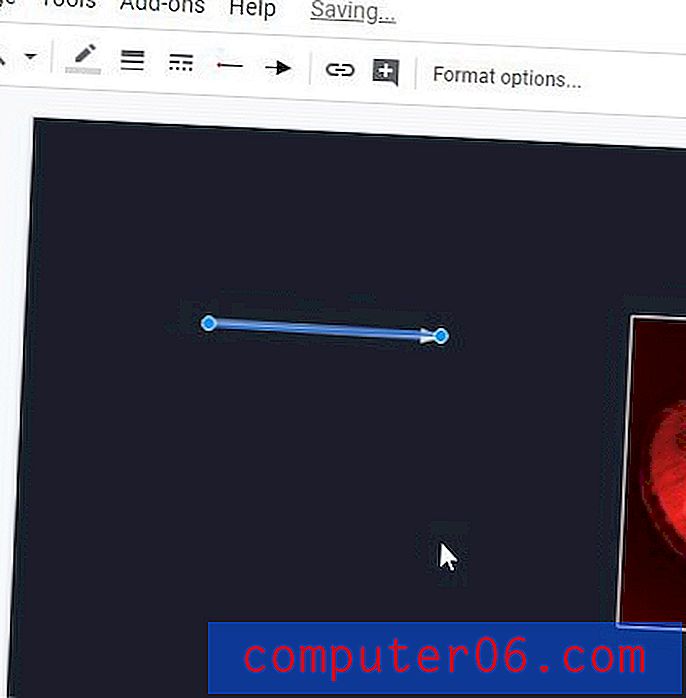
Стъпка 5: Изберете бутона Опции за формат в лентата с инструменти, ако искате да промените външния вид на стрелката.
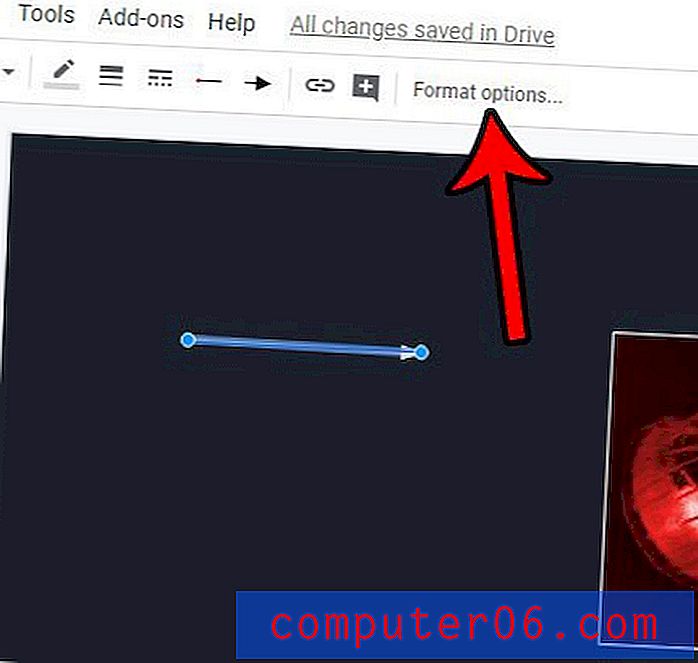
Стъпка 6: Коригирайте настройките в дясната колона според нуждите.
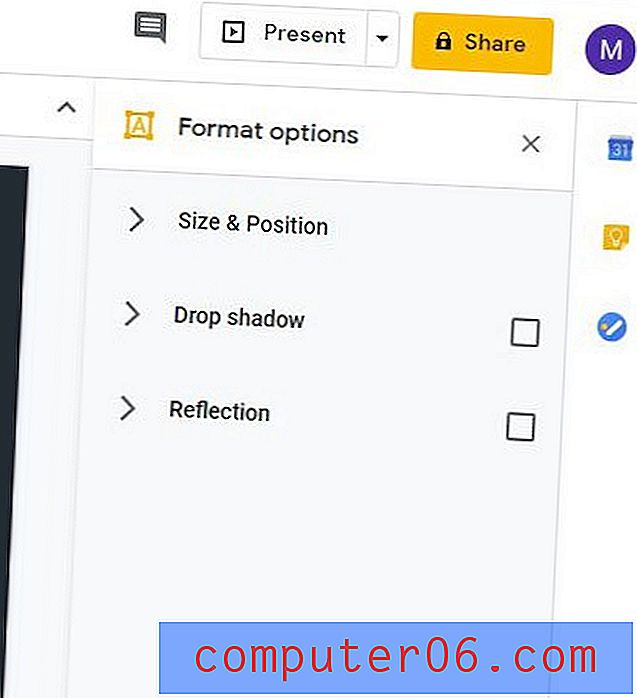
Стъпка 7: Щракнете върху раздела Формат в горната част на прозореца, изберете Граници и линии и след това коригирайте други опции в това меню, ако е необходимо. Обърнете внимание, че това е менюто, в което ще можете да промените цвета, размера и стила на стрелката.
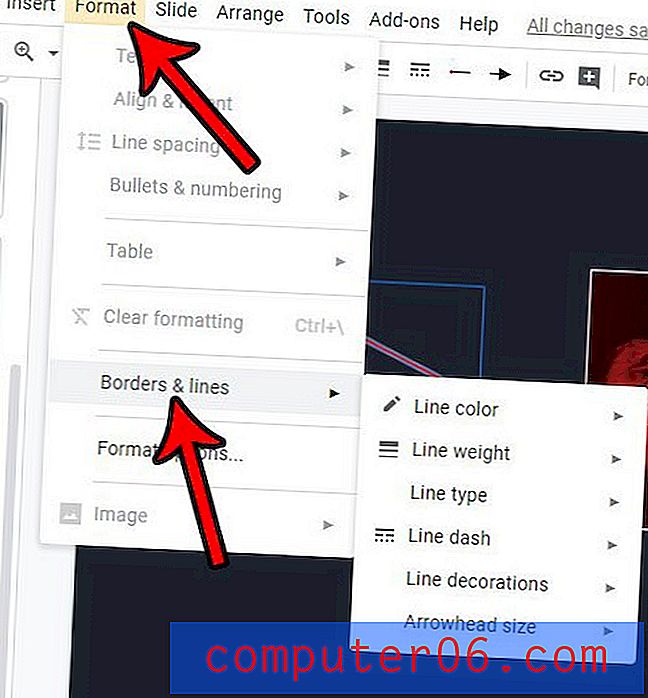
Изисква ли вашата презентация списък на артикулите? Разберете как да добавяте точки от куршуми към слайда си, така че да можете да създадете визуално привлекателен списък, който е лесен за разбиране.